Win7无法删除文件与无法读源文件或磁盘怎么办?
时间:2024/5/26作者:未知来源:盾怪网教程人气:
- [摘要]有的时候,我们在使用电脑进行一些操作的过程中,会遇到无法删除文件,无法读源文件或磁盘的情况发生。这个该怎么解决呢?今天小编就来告诉你们怎么解决Win7系统无法删除文件和无法读源文件或磁盘的问题。首先...
有的时候,我们在使用电脑进行一些操作的过程中,会遇到无法删除文件,无法读源文件或磁盘的情况发生。这个该怎么解决呢?今天小编就来告诉你们怎么解决Win7系统无法删除文件和无法读源文件或磁盘的问题。
首先,在电脑桌面的空白处,鼠标右键,点新建,再点文本文档。
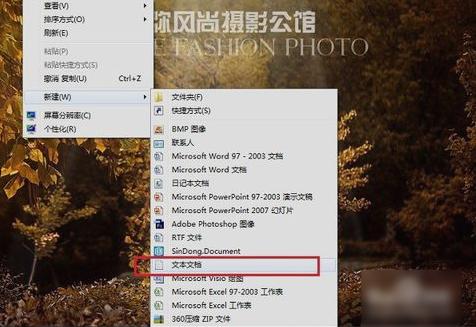
接着,打开新建的文本文档,复制以下代码到文档中:
DEL /F /A /Q \\?\%1 RD /S /Q \\?\%1
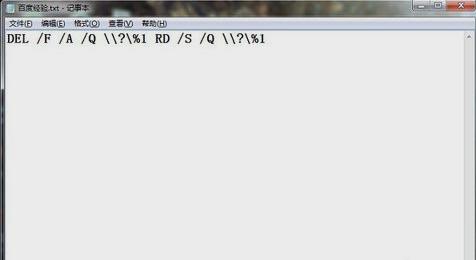
下一步,保存之后,将文本文档的后缀名改为“.bat”。
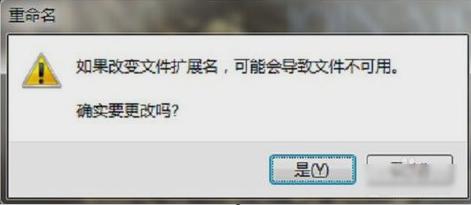
改好之后,双击打开。
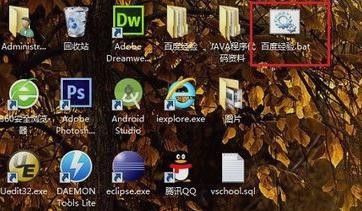
改后缀名是需要先显示文件的后缀名的,那就先点击“工具”,再点“文件夹选项”。

最后取消勾选“隐藏已知文件类型的扩展名”,点确定即可。
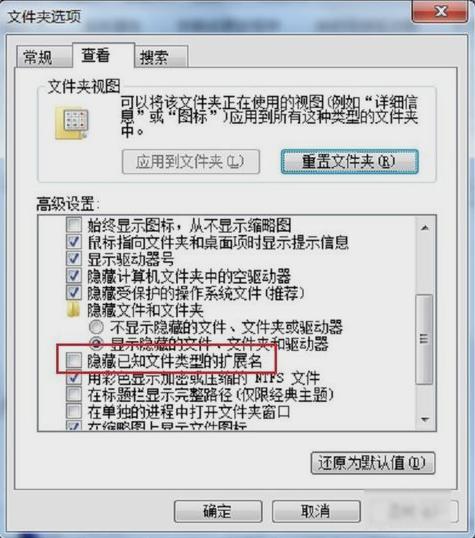 windows 7 的设计主要围绕五个重点——针对笔记本电脑的特有设计;基于应用服务的设计;用户的个性化;视听娱乐的优化;用户易用性的新引擎。 跳跃列表,系统故障快速修复等,这些新功能令Windows 7成为最易用的Windows。
windows 7 的设计主要围绕五个重点——针对笔记本电脑的特有设计;基于应用服务的设计;用户的个性化;视听娱乐的优化;用户易用性的新引擎。 跳跃列表,系统故障快速修复等,这些新功能令Windows 7成为最易用的Windows。
关键词:Win7无法删除文件与无法读源文件或磁盘怎样办?